win10安裝字型顯示字型無效怎麼辦? win10字型安裝失敗的解決方法
- WBOYWBOYWBOYWBOYWBOYWBOYWBOYWBOYWBOYWBOYWBOYWBOYWB轉載
- 2024-02-14 11:45:071927瀏覽
php小編子墨為您帶來解決Win10安裝字體顯示無效的問題的有效方法。在Win10系統中,有時候我們安裝了字體卻無法在各種應用程式中正確顯示,或是遇到了字體安裝失敗的情況。這不僅影響了我們的使用體驗,還可能導致文字無法正常顯示。那麼,當我們遇到這種問題時,我們該如何解決呢?以下就來為大家詳細介紹一些解決方法。
win10字型安裝失敗的解決方法
解決方法一
1、在「執行」頁面輸入“service.msc”,然後點選「確定」按鈕。
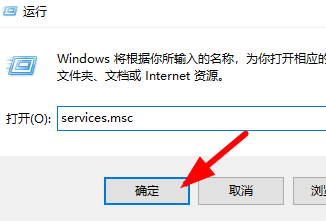
2、接著找到“Windows Defender Firewall服務”,右鍵,在選單中選擇“屬性”。
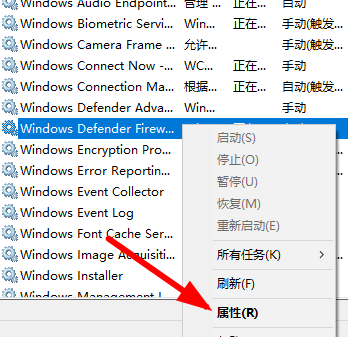
3、開啟後,將“啟動類型”設定為“自動”,最後“啟動”服務就可以安裝了。
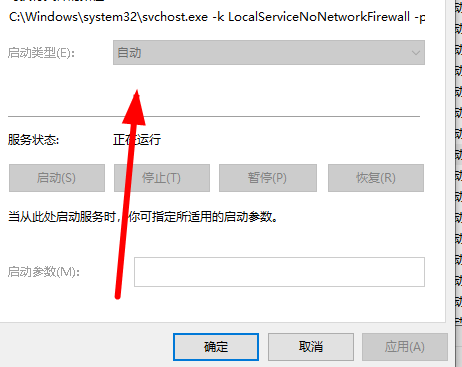
解決方法二
1、先開啟「執行」頁面,輸入“regedit”,點選「確定」按鈕即可。
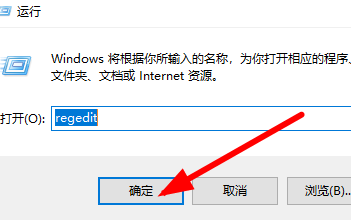
2、接著定位到「\HKEY_LOCAL_MACHINE\SOFTWARE\Policies\Microsoft\Windows Defender」。
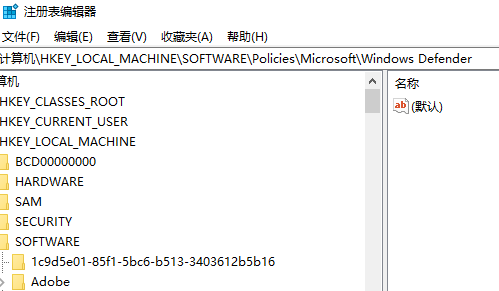
3、然後右鍵點擊空白位置,在出現的選單中選擇“DWORD”,將其命名為“DisableAntiSpyware”。
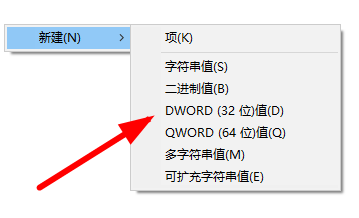
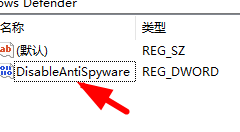
4、之後雙擊打開,將“數值資料”改為“1”,點選“確定”儲存。
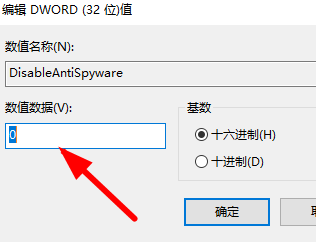
5、儲存成功後,開啟“設定”,在搜尋方塊中輸入“Windows defender 防火牆”,
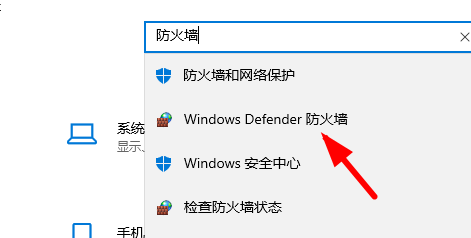
6、接著選擇左側“啟用或關閉Windows defender防火牆”,
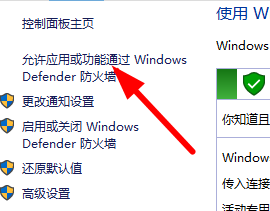
#7、最後將圖中的“關閉防火牆”都勾選就可以安裝了。
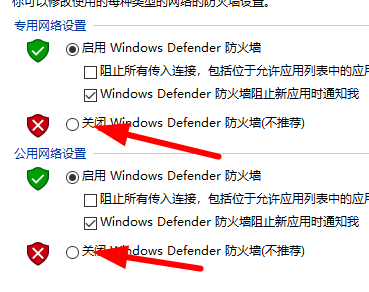
以上是win10安裝字型顯示字型無效怎麼辦? win10字型安裝失敗的解決方法的詳細內容。更多資訊請關注PHP中文網其他相關文章!
陳述:
本文轉載於:xpwin7.com。如有侵權,請聯絡admin@php.cn刪除

